

Gina Barrow가 마지막으로 업데이트 : March 5, 2024
“WhatsApp이 응답하지 않습니다. 이 오류가 많이 발생하고 특히 대화 중에 갑자기 앱이 멈췄을 때 이미 상당히 성가십니다. 에 대한 모든 제안 WhatsApp이 응답하지 않는 문제를 해결하는 방법? "
정지 및 충돌은 일반적인 스마트폰 문제입니다. 장치의 저장 공간이 부족하거나 응용 프로그램의 공간이 부족하거나 인터넷에 연결할 수 없거나 오래된 소프트웨어 및 서버 유지 관리가 불가능한 경우에 발생합니다.
WhatsApp은 또한 Android 또는 iOS 장치를 사용 중인지 여부에 관계없이 많은 정지 및 충돌을 경험합니다. 더 자주 앱이 즉시 지속적으로 닫히기 때문에 앱을 열 수 없습니다. 다른 경우 WhatsApp을 사용하는 동안 무작위로 표시되는 오류 메시지일 수 있습니다.
어떤 징후와 증상이 나타나든 가장 중요한 5가지 방법이 있습니다. WhatsApp이 응답하지 않는 문제를 해결하는 방법. 귀하의 요구 사항에 적합한 솔루션을 찾으십시오.
1 부분. Android에서 WhatsApp 강제 종료 또는 iPhone에서 WhatsApp 종료부품 2. 장치 저장 공간 확인3부. 네트워크 설정 재설정4부. 앱 및 전화에 최신 업데이트 설치5 부분. WhatsApp 삭제6 부. 개요
홈 화면에서 아이콘을 어떻게 눌러도 WhatsApp을 열 수 없는 경우 이 문제를 해결하는 가장 좋은 방법은 Android 휴대폰에서 앱을 강제 종료하거나 iPhone에서 WhatsApp을 닫는 것입니다.
WhatsApp이 응답하지 않는 경우 가장 일반적인 해결책은 강제 종료하는 것입니다.
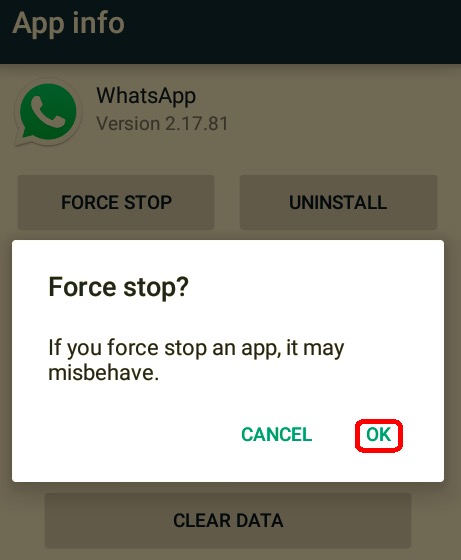
WhatsApp을 다시 열어 이제 사용할 수 있는지 확인하십시오.
첫 번째 방법에 따라 WhatsApp이 응답하지 않는 문제를 해결하는 방법, 정지된 앱은 전체 저장용량을 의미할 수 있습니다. 예를 들어, 안드로이드 폰은 앱이 원활하게 작동하기 위해 최소 150~200MB의 내부 공간이 필요합니다. 반면에 iPhone은 더 큰 내부 공간을 제공하므로 메모리 문제가 적습니다.
오래된 사진과 비디오를 삭제하고, 사용하지 않는 앱을 제거하고, 휴대폰에서 불필요한 데이터를 지워서 공간을 확보할 수 있습니다.
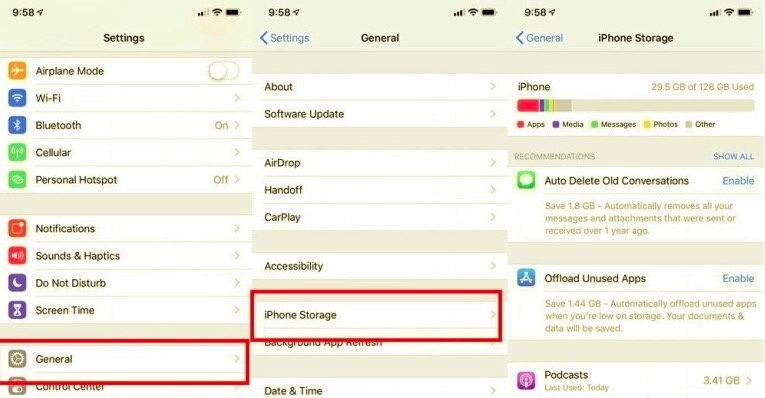
다른 파일을 SD 카드로 전송하는 것도 도움이 되거나 안전하게 보관하기 위해 컴퓨터로 이동할 수 있습니다. 이제 장치의 공간을 확보했으므로 이번에는 WhatsApp에 액세스하여 지금 작동하는지 확인하십시오.
공간을 비워도 해결되지 않을 때 WhatsApp이 응답하지 않는 문제를 해결하는 방법 문제라면 인터넷 문제일 수 있습니다. 다음에 할 수 있는 일은 인터넷 연결이 우수한지 확인하는 것입니다.
느리거나 약한 인터넷은 앱 지연 및 정지를 유발할 수 있습니다. Wi-Fi를 켜고 끄거나 셀룰러 데이터를 켜서 연결을 테스트할 수 있습니다. 여전히 WhatsApp에 액세스할 수 없으면 네트워크 설정을 재설정할 수 있습니다.
네트워크 재설정을 수행하면 휴대폰 콘텐츠가 지워지는 것이 아니라 다른 무선 네트워크, VPN 및 Bluetooth와의 연결이 끊어집니다. 재설정 후 Wi-Fi에 다시 로그인할 수 있습니다.
당신이 할 수있는 또 다른 일은 연결이없는 경우 라우터를 재부팅하는 것입니다. 전원 버튼을 켜고 끄기만 하면 됩니다.
모바일 데이터를 사용 중이라면 아직 데이터 요금제를 사용 중인지 확인하십시오. 이동통신사에 문의하여 한도를 초과하지 않았는지, WhatsApp 및 기타 인터넷 관련 앱에 계속 액세스할 수 있는지 확인하십시오.
네트워크 재설정을 완료하고 메모리 공간을 확보했지만 응답하지 않는 WhatsApp을 수정하지 않은 경우 사용 가능한 앱이 있으면 업데이트해야 합니다.
최신 업데이트를 설치하면 문제를 해결할 수 있습니다. 방법은 다음과 같습니다.
안드로이드 :
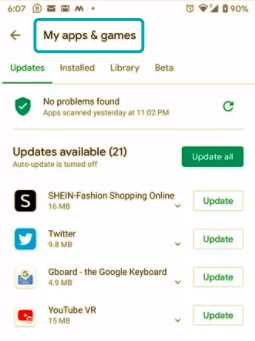
아이폰 :
WhatsApp이 응답하지 않는 문제를 해결하는 방법? WhatsApp을 업데이트하는 것 외에도 Android 또는 iOS에 최신 소프트웨어 버전이 있는지 확인할 수도 있습니다. 때때로 사용 가능한 새 업데이트가 있을 때 장치 속도가 느려지거나 작동하기 시작합니다. 이 업데이트는 휴대전화에서 발생한 모든 결함을 해결합니다.
사용 가능한 업데이트가 있거나 장치가 업데이트된 경우에도 휴대전화에서 알려줍니다.
마지막으로, 이러한 모든 방법이 실패하면 최종 옵션은 기기에서 앱을 삭제하는 것입니다. 앱을 제거하면 다른 모든 파일도 기기에서 삭제됩니다. 백업 WhatsApp 데이터 첫 번째. 그 후에 WhatsApp을 다시 설치할 수 있습니다.
장치에서 WhatsApp을 삭제한 후 AppStore 또는 PlayStore를 열고 앱을 다시 설치하십시오. 단계는 WhatsApp을 처음 다운로드할 때와 동일합니다. 동일한 휴대폰 번호를 사용하고 있는지 확인하십시오.
사람들은 또한 읽습니다WhatsApp 채팅 전송: 기기 간 데이터 이동WhatsApp 로컬 백업에 대한 종합 기사
앱 충돌 또는 정지와 같은 소프트웨어 문제는 피할 수 없습니다. 다행히도 많은 방법이 있습니다 WhatsApp이 응답하지 않는 문제를 해결하는 방법. 이 기사에는 응답하지 않는 문제를 해결하는 5가지 가장 좋은 방법이 있습니다. 한두 단계로 확실히 해결할 수 있습니다. 그렇지 않으면 문제 해결 방법을 완료할 수 있습니다.
WhatsApp을 삭제해야 하는 경우 다시 설치하는 동안 채팅 기록이 복원되도록 앱에서 백업 옵션을 활성화했는지 확인하세요. 그러나 이전 백업이 있고 더 안전한 저장소로 이동해야 하는 경우 다음을 사용할 수 있습니다. FoneDog WhatsApp 전송.
너무 많은 스트레스와 번거로움 없이 단 몇 번의 클릭으로 WhatsApp 데이터를 백업 및 복원하는 데 전념합니다. WhatsApp을 고쳤습니까? 다른 어떤 문제 해결 단계를 수행했습니까? 의견에서 우리를 공유하십시오!
코멘트 남김
Comment

09228152872024-01-10 19:59:40
마지막으로, 이러한 모든 방법이 실패할 경우 마지막 옵션은 기기에서 앱을 삭제하는 것입니다. WhatsApp 데이터를 먼저 백업하지 않으면 앱을 제거하면 기기의 다른 모든 파일도 삭제됩니다. 그런 다음 WhatsApp을 다시 설치할 수 있습니다.
Hot Articles
/
흥미있는둔한
/
단순한어려운
감사합니다! 선택은 다음과 같습니다.
우수한
평가: 4.7 / 5 ( 96 등급)